Roku je storitev pretakanja in pripomoček, ki ga je treba malo predstaviti. Ena najboljših stvari pri tem je, da aplikacija Roku omogoča nadzor toka na pametni televiziji ali pretakanje/zrcaljenje videoposnetkov. Da bodo stvari bolj jasne, pretakate v telefonu in lahko z njega zrcaljenje v napravo Roku.

Oprema, ki jo potrebujete, je ena od naprav za pretakanje Roku, ki je priključena na vaš televizor in uradno aplikacijo Roku. Razen tega je postopek precej preprost in ne zahteva dodatne strojne opreme, kot je na primer Apple TV. Kakorkoli že, poglejmo, kako to storiti.
Pretakanje/zrcaljenje z iPhone na Roku
Korak 1
Najprej morate prenesti aplikacijo Roku in se prepričati, da je vaša naprava Roku vklopljena in povezana z omrežjem WiFi. Tako iPhone kot naprava Roku morata biti v istem omrežju Wi-Fi. Ta korak je ključen, sicer nastavitev ne bo delovala.
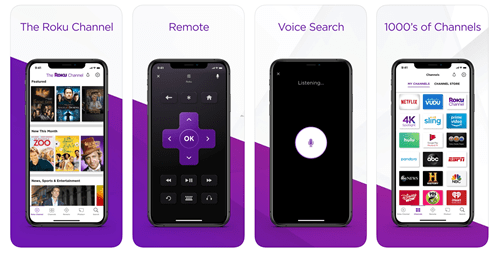
2. korak
Če ste aplikacijo Roku že namestili, bi se morala takoj prevzeti na sprejemniku. Tisti, ki aplikacijo namestijo prvič, naj sledijo preprostemu čarovniku na zaslonu.
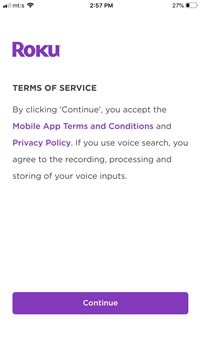
Zaženite aplikacijo Roku in tapnite »Nadaljuj«, da potrdite, da sprejemate pogoje in storitve. Takoj boste preusmerjeni v okno za seznanjanje in aplikacija se bo v nekaj sekundah vključila v sprejemnik Roku.
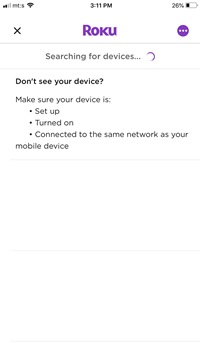
Če se ne želite takoj povezati, lahko ta korak preskočite tako, da tapnete tri vodoravne pike in nato v pojavnem oknu izberete »Poveži se ročno«.
3. korak
Ob predpostavki, da ste združili aplikacijo in sprejemnik, je zdaj čas za začetek pretakanja. Zaženite glavno okno Roku (v aplikaciji) in na dnu je majhna ikona »Fotografije+«, tapnite se nanjo. V naslednjem oknu so mape z glasbo, videoposnetki in fotografijami.
Izberite mapo z videoposnetki in preusmerjeni boste na seznam fotoaparatov vašega iPhone-a. Izberite enega od videoposnetkov, pritisnite predvajaj in video se bo začel na vašem televizorju.
Funkcija ohranjevalnika zaslona
Res kul stvar je, da lahko iz svojih slik ustvarite ohranjevalnik zaslona in ga pretakate na TV. To je na primer preprost način, da prijateljem pokažete fotografije s počitnic.
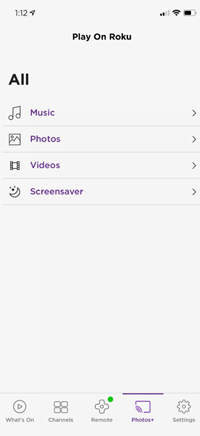
Korak 1
V meniju Fotografije+ tapnite Ohranjevalnik zaslona in nato Posnetki zaslona, da izberete slike, ki jih želite uporabiti.
2. korak
Dotaknite se fotografij, da jih izberete, in pritisnite Naprej, ko končate. Naslednje okno vam omogoča, da izberete slog in hitrost ohranjevalnika zaslona. Ko izberete svoje nastavitve, tapnite »Nastavi ohranjevalnik zaslona«, da potrdite, in slike bi se morale začeti predvajati na vašem televizorju.
Pomembna opomba
Če prejšnji koraki ne delujejo, je možno, da je vaš iPhone blokiran na Roku ali zrcaljenje zaslona ni vklopljeno. Če želite omogočiti zrcaljenje in odblokirati napravo, pojdite v Nastavitve (na Roku), izberite sistem in se pomaknite do Screen Mirroring.
V istem oknu je razdelek »Naprave za zrcaljenje zaslona« – če je iPhone blokiran, se bo prikazal pod »Vedno blokirane naprave«. Pomaknite se do vašega iPhone-a, ga izberite in odblokirajte napravo. Vse to lahko storite s fizičnim daljinskim upravljalnikom Roku.
Pretakanje na iPhone
Poleg zrcaljenja/pretakanja iz vašega iPhone-a aplikacija deluje kot neodvisna platforma za pretakanje in vseobsegajoč krmilnik za vaš sprejemnik Roku.
Pritisnite ikono za iskanje in poiščite svoj najljubši film ali TV-oddajo. Aplikacija išče tako plačljive kot brezplačne kanale in vam hitro postavi vsebino na dosegu roke. Če želite pretakati videoposnetek na vašem iPhoneu, pritisnite gumb Predvajaj in to je skoraj vse.
Če uporabljate Roku za pretakanje glasbe, vam zasebno poslušanje (v aplikaciji) omogoča povečanje glasnosti. Potrebujete par slušalk in povabite lahko tri svoje prijatelje ali družinske člane, da se pridružijo. Poleg tega aplikacija ponuja digitalni daljinski upravljalnik Roku.
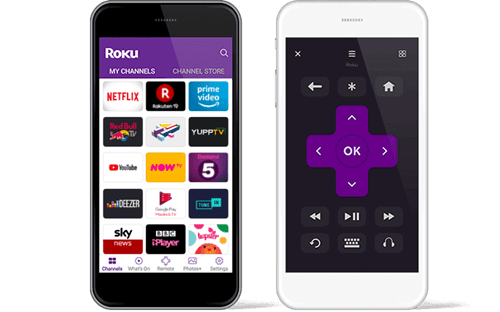
Daljinski upravljalnik aplikacije ima vse enake gumbe kot njegov fizični analog. Združuje se z Roku Streaming Stick ali Playerjem, na voljo pa je tudi virtualna tipkovnica za lažjo navigacijo.
Roku kanal
V začetku leta 2019 je Roku izstopil iz industrije pretočnih naprav in predstavil svoj lastniški kanal. Ko namestite aplikacijo Roku, vam je kanal na voljo in za njegovo uporabo ne potrebujete dodatne strojne opreme.
Naročnine ni, vendar je kanal, podobno kot druga brezplačna omrežja, podprt z oglasi. Po drugi strani pa vas ne bombardirajo oglasi in izbor vsebine je težko tekmovati. Obstaja več kot 10.000 naslovov in 25 naročniških kanalov, kot so EPIX, SHOWTIME ali Stars.

Premium naročnina vključuje enomesečno brezplačno preskusno različico in prejmete opomnik, preden preskus poteče. Vse upravljanje zaračunavanja in naročnin poteka prek my.roku.com in super stvar je – vsebino lahko začnete gledati na svojem mobilnem telefonu in jo nato dvignete na televizorju.
Zasebno poslušanje
Druga izjemno uporabna funkcija aplikacije Roku je funkcija »zasebno poslušanje«. To vam omogoča, da se s telefonom povežete s katero koli napravo Roku in predvajate zvok neposredno v slušalkah, povezanih z omenjenim telefonom. Ta funkcija rešuje življenje v številnih različnih situacijah, saj omogoča preprosto gledanje vaših najljubših oddaj in filmov tako glasno, kot želite, ne da bi pri tem motili nikogar drugega.
TV na poti
Brez dvoma Roku ponuja integracijo iPhone in pametne televizije, ki ju je težko primerjati. Storitev je osredotočena na uporabnika, vsestranska in ima ceno, ki ustreza večini proračunov.
Katero napravo Roku imate? Ste že uporabljali mobilno aplikacijo? Delite svoje izkušnje s preostalo skupnostjo TJ v spodnjem razdelku za komentarje.









